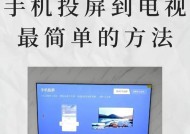如何实现台湾手机与电视机的连接(以简易的方法享受更大屏幕的视听体验)
- 数码攻略
- 2025-01-09
- 70
- 更新:2024-12-25 20:07:03
现代生活中,手机已成为我们不可或缺的工具之一。然而,有时我们会希望能够将手机上的内容以更大的屏幕分享给家人或朋友。在本文中,将为您介绍一些简易的方法,帮助您实现台湾手机与电视机的连接,让您能够享受更大屏幕的视听体验。

1.通过HDMI连接线实现高清影音传输
-购买一根HDMI连接线

-将手机与电视机通过HDMI连接线连接
-调整电视机输入信号源为HDMI
2.使用无线投屏功能将手机屏幕镜像到电视上

-确保电视和手机连接在同一Wi-Fi网络下
-打开手机设置中的“无线投屏”或“屏幕镜像”功能
-在电视上选择检测到的手机名称进行连接
3.利用DLNA协议实现多媒体共享
-确保电视和手机连接在同一Wi-Fi网络下
-在手机应用商店搜索并下载DLNA投屏软件
-打开应用并按照提示连接手机和电视机
4.使用Miracast进行无线投屏
-检查电视是否支持Miracast功能
-在手机设置中打开“无线显示”或“屏幕镜像”功能
-在电视上选择检测到的手机名称进行连接
5.通过蓝牙连接手机与电视
-确保电视和手机都支持蓝牙功能
-打开手机和电视的蓝牙功能并进行配对
-选择配对成功后的电视作为音频输出设备
6.利用投影仪实现大屏幕投影
-购买或借用一台投影仪
-将手机与投影仪通过HDMI或无线投屏连接
-调整投影仪的投影比例和位置以获得最佳效果
7.使用智能电视盒子连接手机与电视机
-购买智能电视盒子,并确保其支持与您的手机系统兼容
-连接智能电视盒子和电视机
-通过盒子上的应用或设置,将手机与电视机进行连接
8.通过USB连接实现手机和电视之间的数据传输
-使用一根USB数据线将手机与电视机连接
-在手机上选择“传输文件”模式
-在电视上选择USB输入信号源,即可访问手机中的文件
9.使用Chromecast实现无线投屏
-购买Chromecast设备,并将其插入电视的HDMI接口
-下载并安装Chromecast应用
-在应用中选择要投屏的内容和目标电视,即可实现无线投屏
10.利用云盘实现手机与电视之间的文件共享
-在手机和电视上都下载并登录同一个云盘应用
-将需要共享的文件上传到云盘中
-在电视上选择相应的云盘应用,即可访问和播放手机中的文件
11.使用投屏器实现手机与电视的连接
-购买支持手机投屏功能的投屏器设备
-将投屏器与电视机通过HDMI接口连接
-打开手机的投屏功能,并将其连接到投屏器
12.通过DLNA服务器实现多设备间的共享
-在电脑上安装并设置DLNA服务器软件
-确保手机和电视机都连接在同一Wi-Fi网络下
-打开手机上的DLNA客户端,即可访问和播放电脑上的文件
13.利用AirPlay将iPhone屏幕镜像到电视上
-确保电视和iPhone连接在同一Wi-Fi网络下
-在iPhone上向上滑动打开控制中心
-点击“屏幕镜像”选项,并选择电视进行连接
14.使用投屏应用实现手机与电视的连接
-在手机应用商店搜索并下载投屏应用
-打开应用并按照提示连接手机和电视机
-选择要投屏的内容和目标电视,即可实现连接
15.
通过以上方法,您可以方便地将台湾手机与电视机连接,实现更大屏幕的视听体验。无论是通过有线连接还是无线投屏,这些简易的方法都能让您更好地分享手机上的内容,与家人或朋友一起享受更加精彩的影音时光。选择适合您的方法,开始享受更大屏幕的视觉盛宴吧!